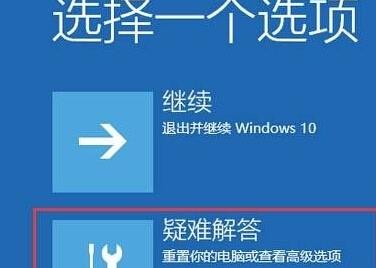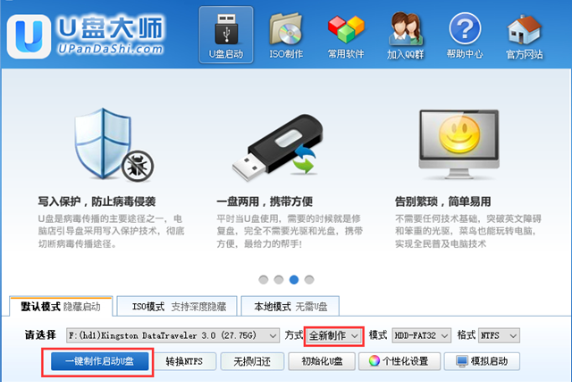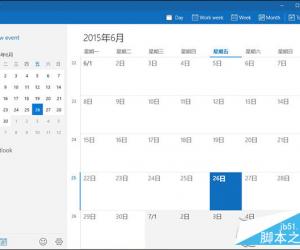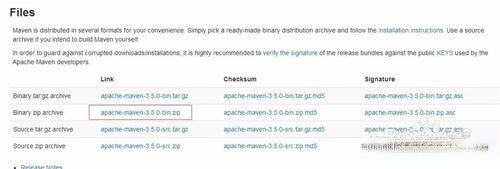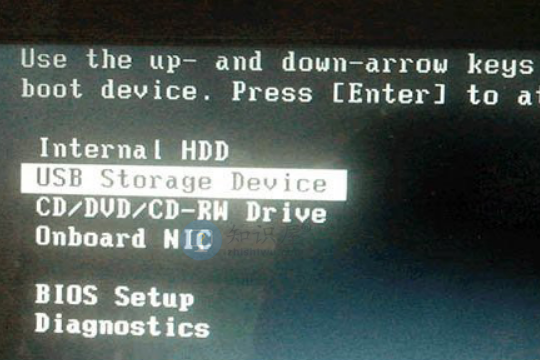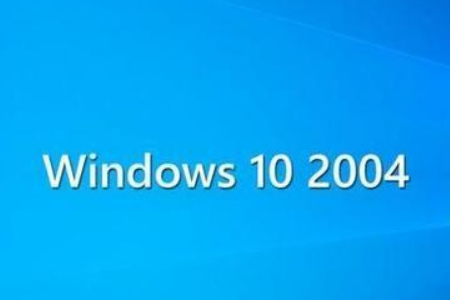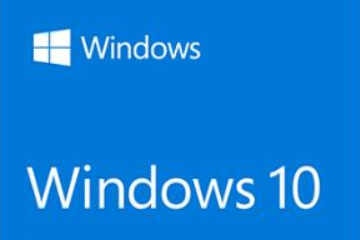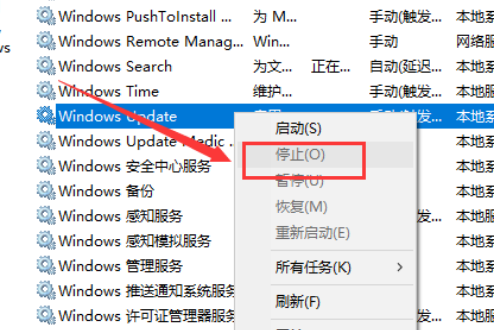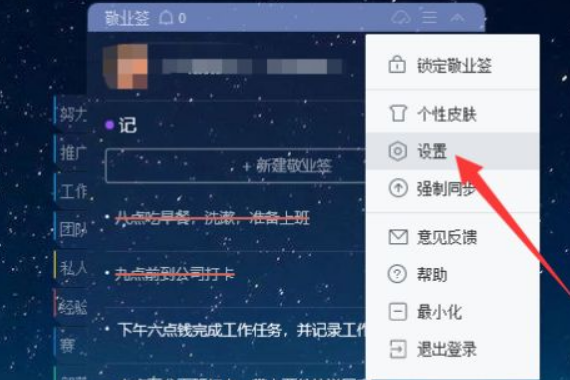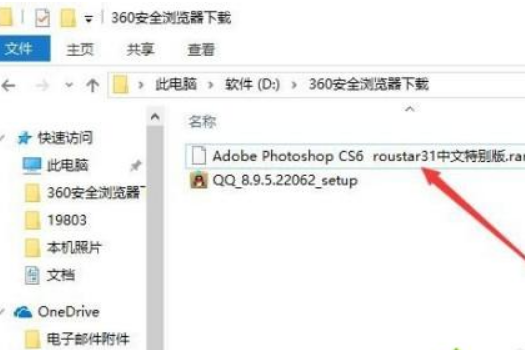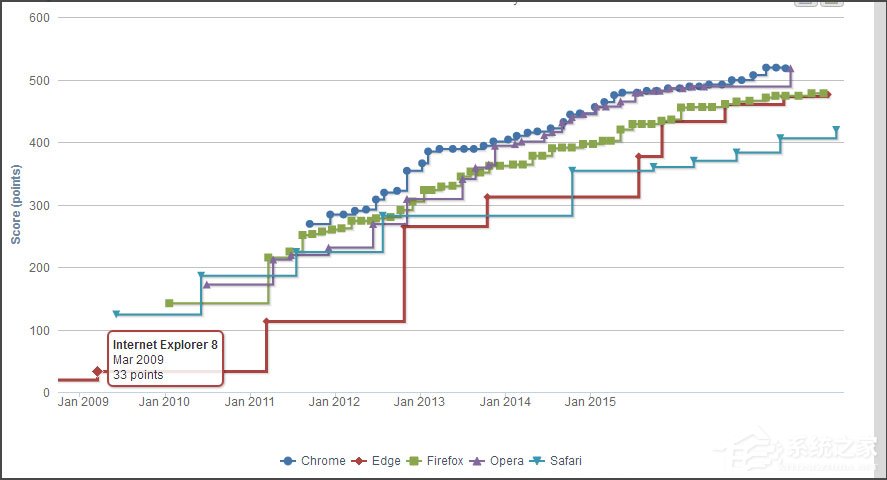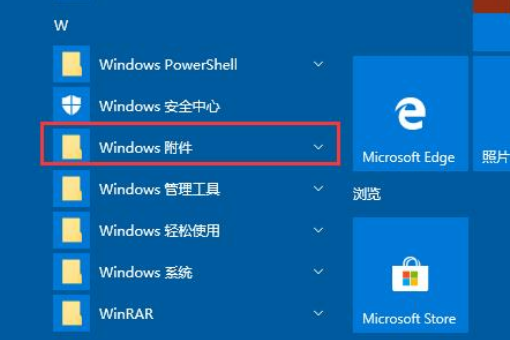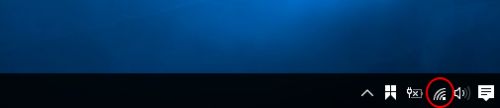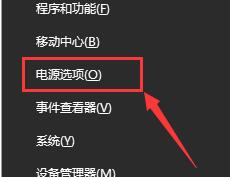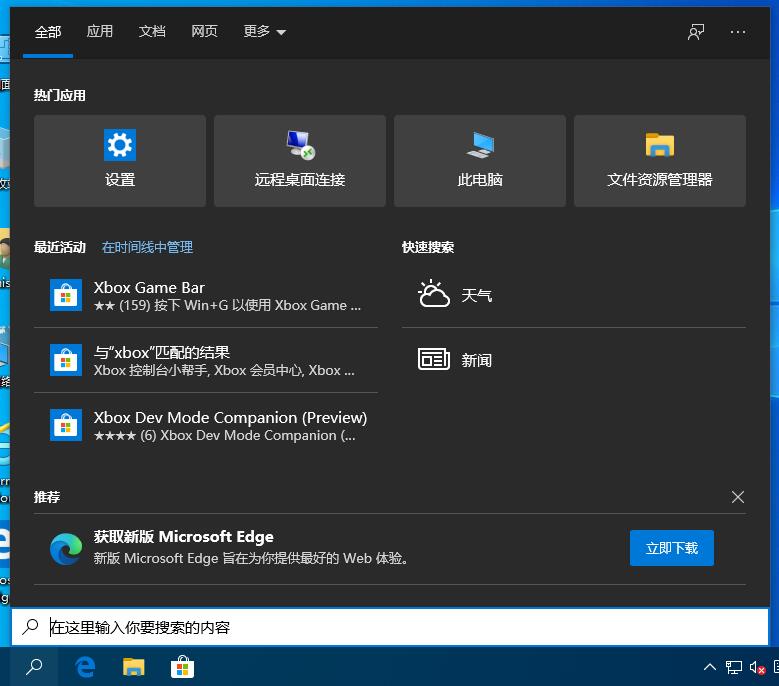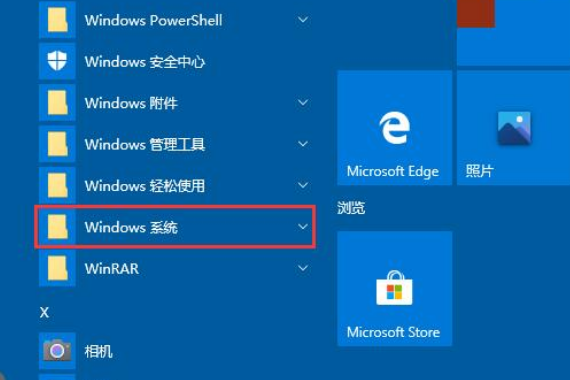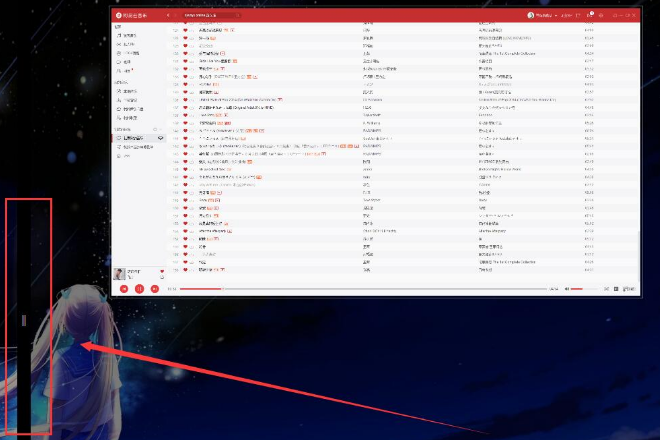win10怎么设置电源高性能模式?win10电源高性能模式设置教程
发表时间:2021-03-15 10:48来源:网络发布:小屋
使用win10系统的时候,很多用户们表示电脑性能不佳,想要给电脑设置高性能模式,那么win10怎么设置电源高性能模式呢,有此疑问的用户,快来看看详细win10电源高性能模式设置教程吧~
win10怎么设置电源高性能模式
1、首先在键盘上按下【win】+【X】键,打开菜单选择【移动中心】。
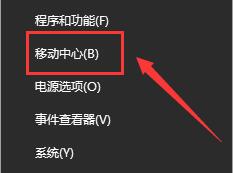
2、然后在移动中心就能够进行方便的设置高性能模式了。
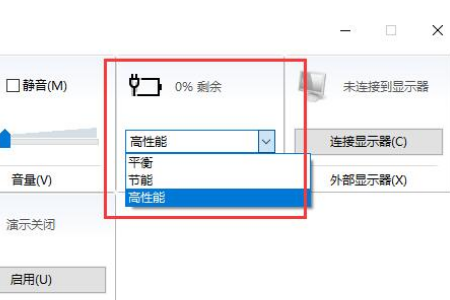
3、或者按下【win】+【X】后选择【电源选项】也行。
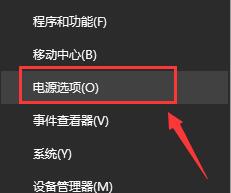
4、我们也能够选择【高性能】作为首选计划哦。
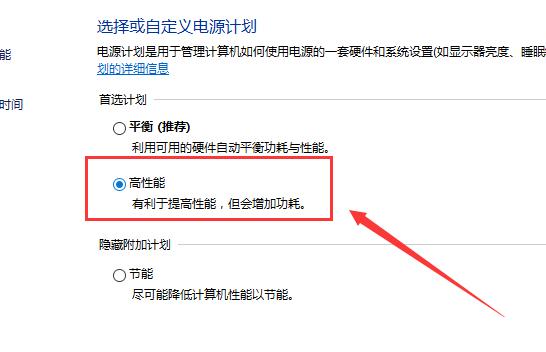
上一篇:win10便签快捷键怎么设置?win10设置便签快捷键的方法
下一篇:很抱歉没有了
知识阅读
软件推荐
更多 >-
1
 Win10访问局域网共享打印机提示无法找到打印机怎么办?
Win10访问局域网共享打印机提示无法找到打印机怎么办?2015-06-24
-
2
怎么查看Win10启动方式是UEFI还是Legacy BIOS?
-
3
升级win10后浏览器不能上网怎么办 升win10后浏览器无法上网解决办法
-
4
简单一步去除Win10任务栏的搜索和多任务按钮
-
5
win10如何玩英雄联盟?win10玩英雄联盟秒退的解决办法!
-
6
UEFI启动和Win7/8/10快速启动的区别是什么?
-
7
win10发布者不受信任怎么办 win10如何取消阻止该发布者
-
8
升级win10后360浏览器上不了网解决方法
-
9
怎么清理Win10应用商店缓存文件?
-
10
怎么清除Win10运行中的使用记录?教你清除win10运行中的记录